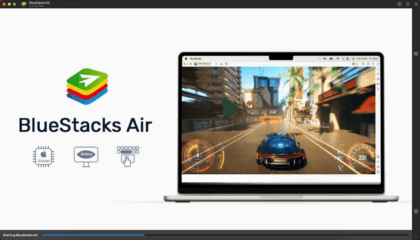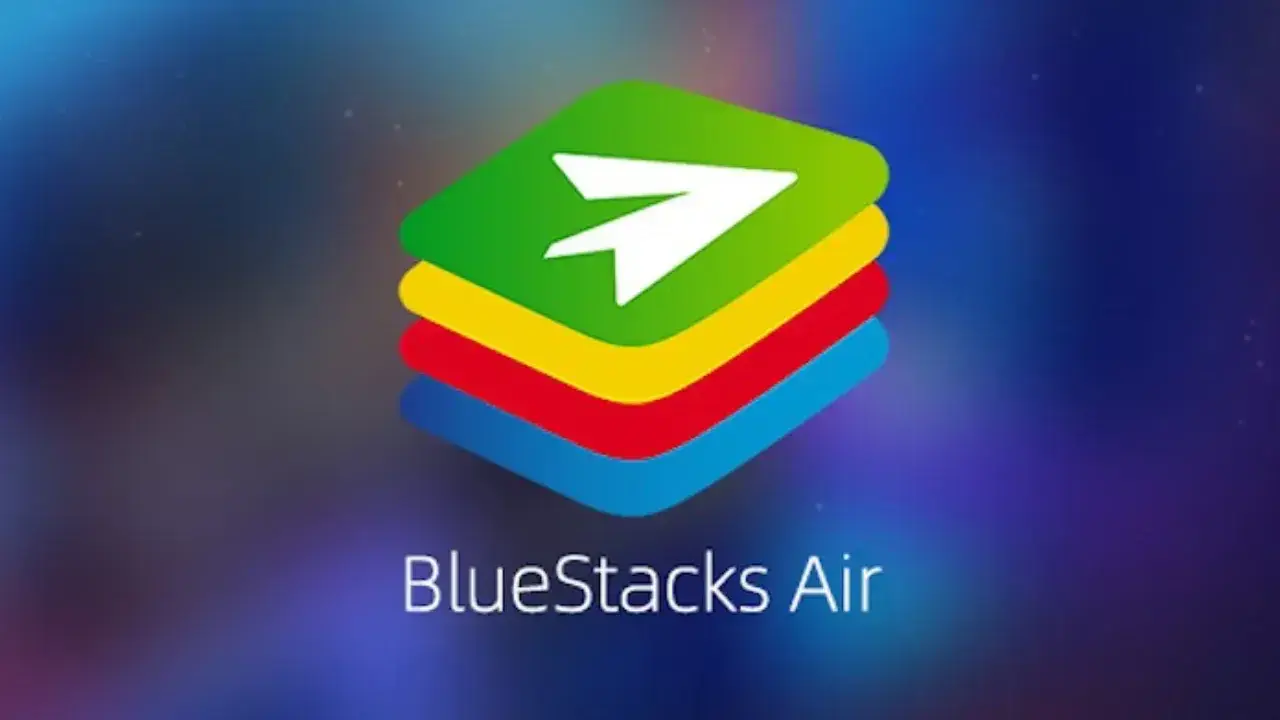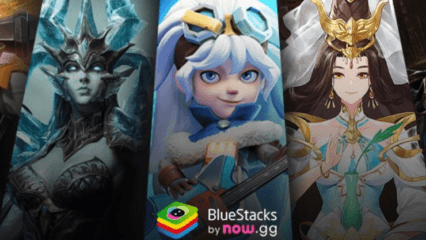블루스택5와 함께할 때 완벽해지는 게임 가디언 테일즈, 확실한 세팅으로 재미를 키워봅시다
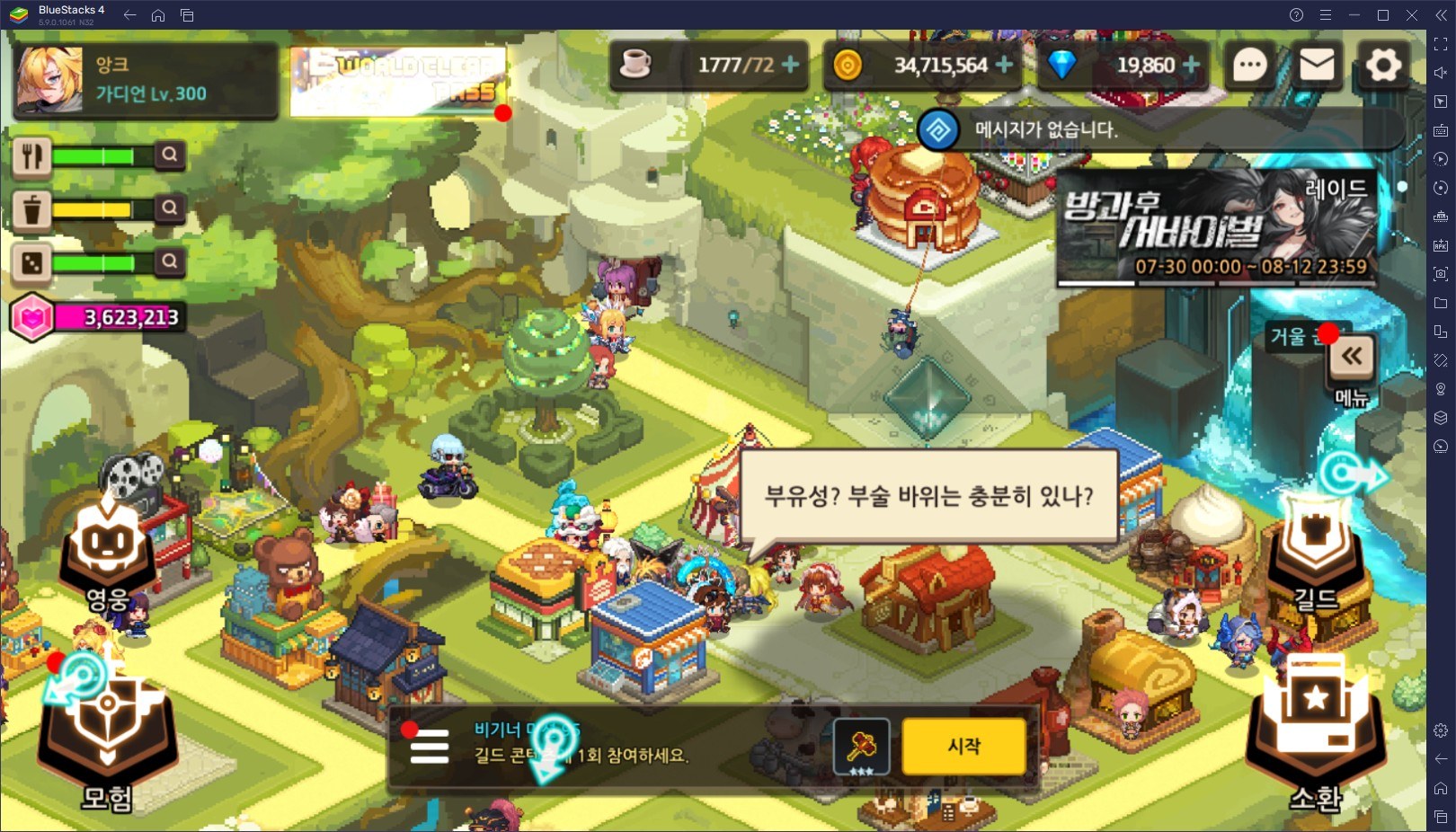
블루스택으로 즐길 수 있는 게임들은 정말 많습니다. 출시 시기와 장르를 가리지 않고 안드로이드 플랫폼에서 즐길 수 있는 게임이라면 어떤 게임이던 유저가 원한다면 모두 만날 수 있게 해주는 에뮬레이터가 바로 블루스택이기 때문이죠. 하지만 그런 게임들 중에서도 특히 블루스택과 좋은 궁합을 보여주는 게임들이 있는데요. 그런 게임들을 대표하는 게임이 바로 컴퓨터로 플레이 가능한 가디언 테일즈입니다. 오늘은 PC에서 가디언 테일즈를 즐겨나가고 있는 분들이 어떻게 하면 조금 더 확실한 성능을 가져갈 수 있는지, 아직 컴퓨터로 즐겨보지 않고 있는 분들은 어떤 버전을 선택해야 하는지를 하나씩 알려드리도록 할게요. 더 많은 분들이 블루스택의 혜택을 누릴 수 있도록 말이죠.
64비트? 32비트!
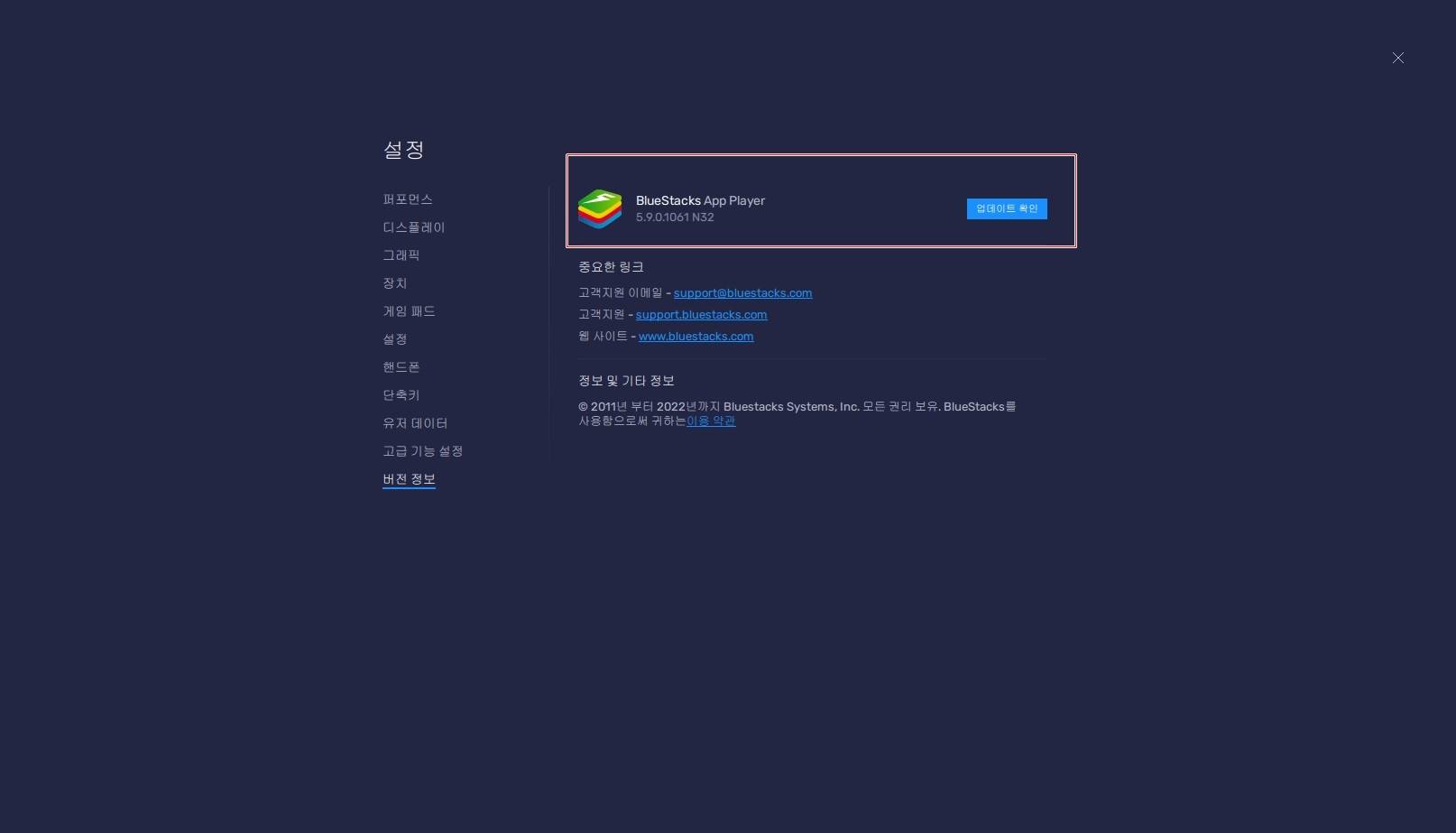
PC에서 가디언 테일즈를 플레이하기 위해 블루스택5를 설치한 분들은 가장 먼저 내 인스턴스가 어떤 버전인지를 확인해야 합니다. 대부분의 게임들이 64비트 환경에서 안정적으로 구동되는 모습을 보여주지만 가디언 테일즈의 경우 32비트 버전에서 훨씬 깔끔하게 돌아가는 게임이거든요. 내가 32비트가 아닌 64비트 버전을 사용하고 있을 경우 멀티 인스턴스 매니저에서 새 인스턴스 생성을 통해 누가 32비트 버전을 설치하고 가디언 테일즈를 즐겨주도록 합시다. 게임과 딱 맞는 환경에서 즐기는 게 최상의 환경을 구축하는 첫 번째 발걸음이니까 말이죠.
프레임 속도

가디언 테일즈는 모험을 진행하는 과정에서 유저들에게 수동으로 조작하는 걸 요구하는 게임입니다. 그렇기에 자동 전투가 아닌 수동 전투를 수행해야 하고 당연히 보다 더 높은 프레임 속도를 챙길 수 있다면 챙겨줘야 더 섬세한 조작을 해나갈 수 있어요. 퍼포먼스에 준비되어 있는 프레임 속도는 기본적으로 60이 최대치로 잡혀있지만 바로 아래에서 확인 가능한 ‘높은 프레임 속도 사용’을 체크해주면 최대 240까지 끌어올릴 수 있습니다. 내 모니터의 주사율과 블루스택의 프레임 속도를 맞춰준다면 컴퓨터로 플레이 가능한 가디언 테일즈에서 훨씬 깔끔한 움직임을 보여줄 수 있으니 프레임 속도 조절을 챙겨주도록 하자구요.
CPU와 RAM 설정은?
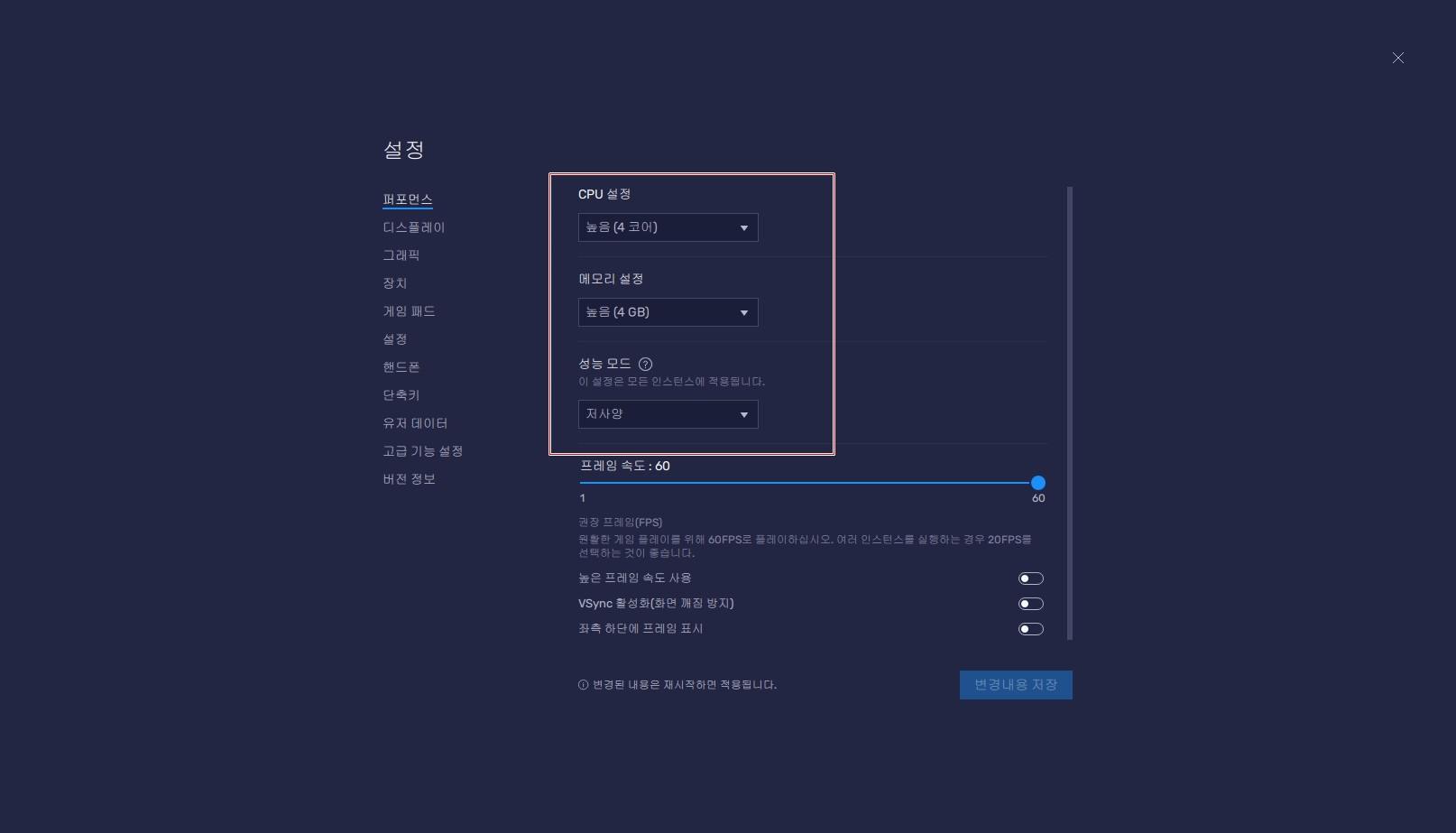
가디언 테일즈를 PC에서 플레이하는 데에 있어서 기본적으로 CPU와 RAM 점유율을 높게 가져가준다면 조금 더 높은 퍼포먼스를 보여줄 수 있는 건 부정할 수 없는 사실입니다. 하지만 내가 다른 작업을 진행하는 동시에 가디언 테일즈를 즐겨나가고 있다면 높음보다는 중간 정도로 점유율을 설정한 뒤 성능 모드를 저사양으로 바꿔주는 걸 추천드려요. 그렇지 않고 가디언 테일즈를 즐기는 동안에 다른 작업을 할 생각이 없다면 CPU와 RAM을 모두 높음, 성능 모드 역시 고성능으로 가져가 조금 더 빠른 반응속도를 가져갈 수 있습니다. 내가 어떤 환경에서 게임을 즐기는 지를 생각하고 거기에 맞게 설정을 가져가는 게 중요해요.
기기 프로필
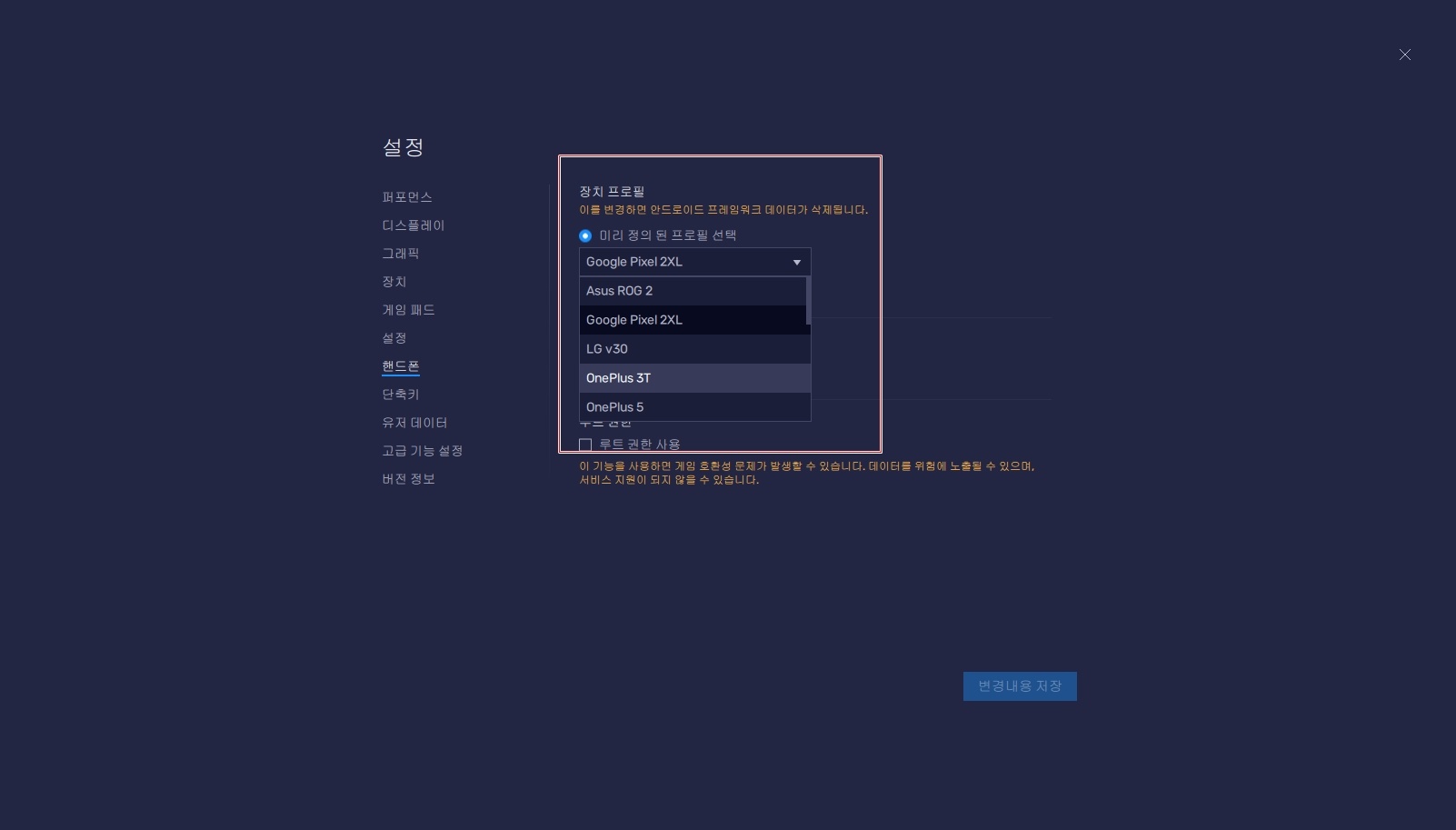
블루스택5에서는 다양한 기기 프로필을 지원하고 있습니다. PC에서 천애명월도M 같은 게임들을 제대로 플레이하기 위해서는 최신 버전의 프로필을 사용하는 게 좋고 가디언 테일즈 역시 꾸준히 업데이트가 진행되고 있는 게임인 만큼 삼성 갤럭시 S20 이상의 프로필을 선택해주는 게 좋은데요. 물론 구글 픽셀 2XL 같은 장치 프로필로도 게임을 실행할 수 있지만 가디언 테일즈가 설치되어 있는 인스턴스에서 다른 게임들을 만나는 중이라면 최소한 삼성 갤럭시 S20 정도로 프로필을 맞춰주는 게 좋아요.
컨트롤 세팅 제공
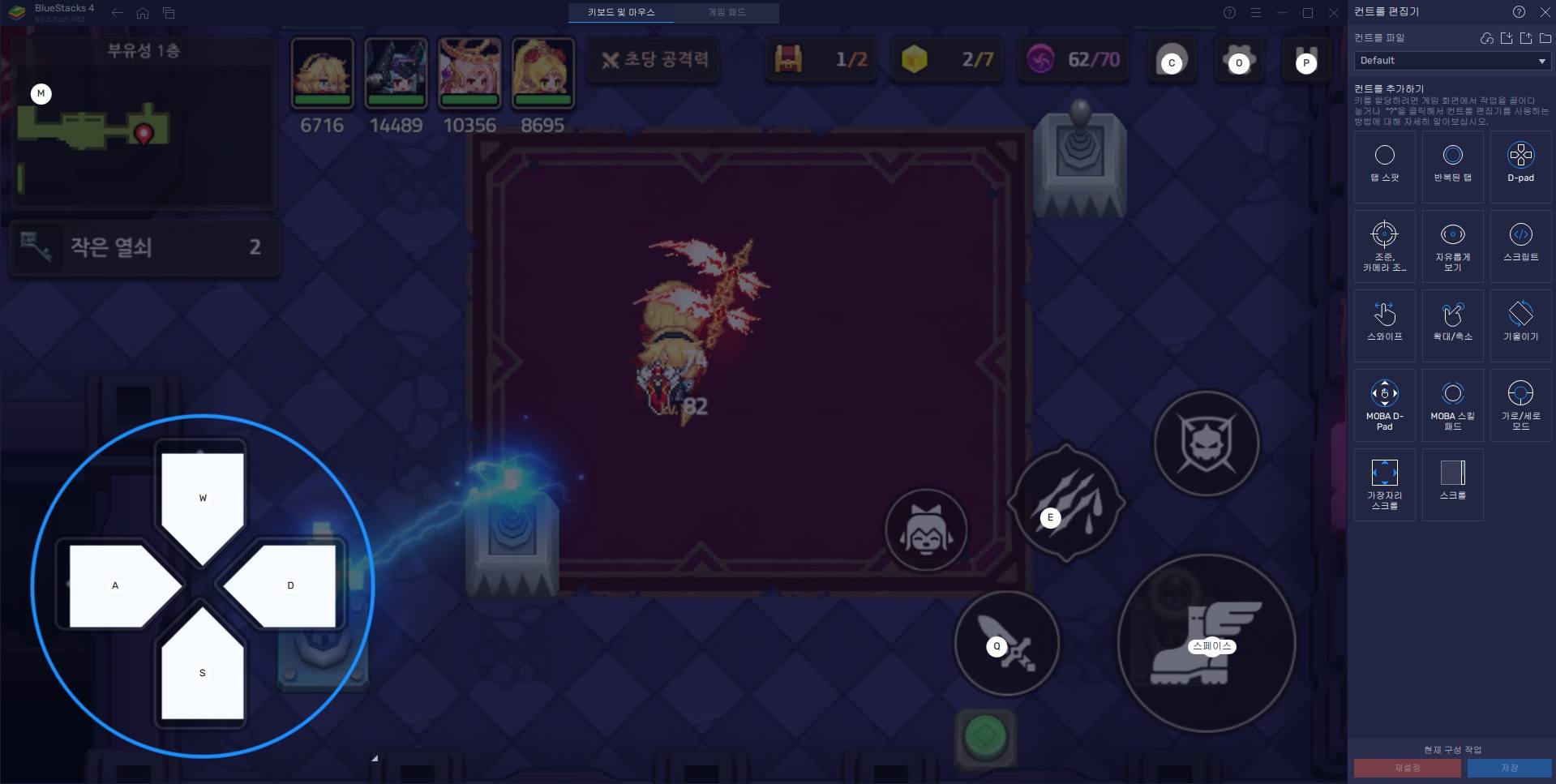
PC로 가디언 테일즈를 즐겨야 하는 가장 중요한 이유는 바로 블루스택5가 제공하는 이 컨트롤 세팅에 있습니다. 내가 전투에서 가져가는 움직임에 따라 모험의 완료 여부가 결정되기에 섬세한 조작을 가져가는 게 중요하고, 그 과정을 키보드로 완벽하게 수행할 수 있도록 만들어주기 때문이죠. 블루스택5에서는 가디언 테일즈를 설치하자마자 유저들이 키보드로 게임을 즐길 수 있도록 담백한 키 세팅을 지원해주고 있습니다. 이 세팅만으로도 충분히 컨트롤에서 이득을 가져갈 수 있지만 조금 더 욕심을 부리는 것도 나쁘지 않아요. 더 완벽하게 즐기기 위해서는 몇 개의 키가 추가로 필요합니다.
추가 키 배치? 얼마든지 가능합니다.
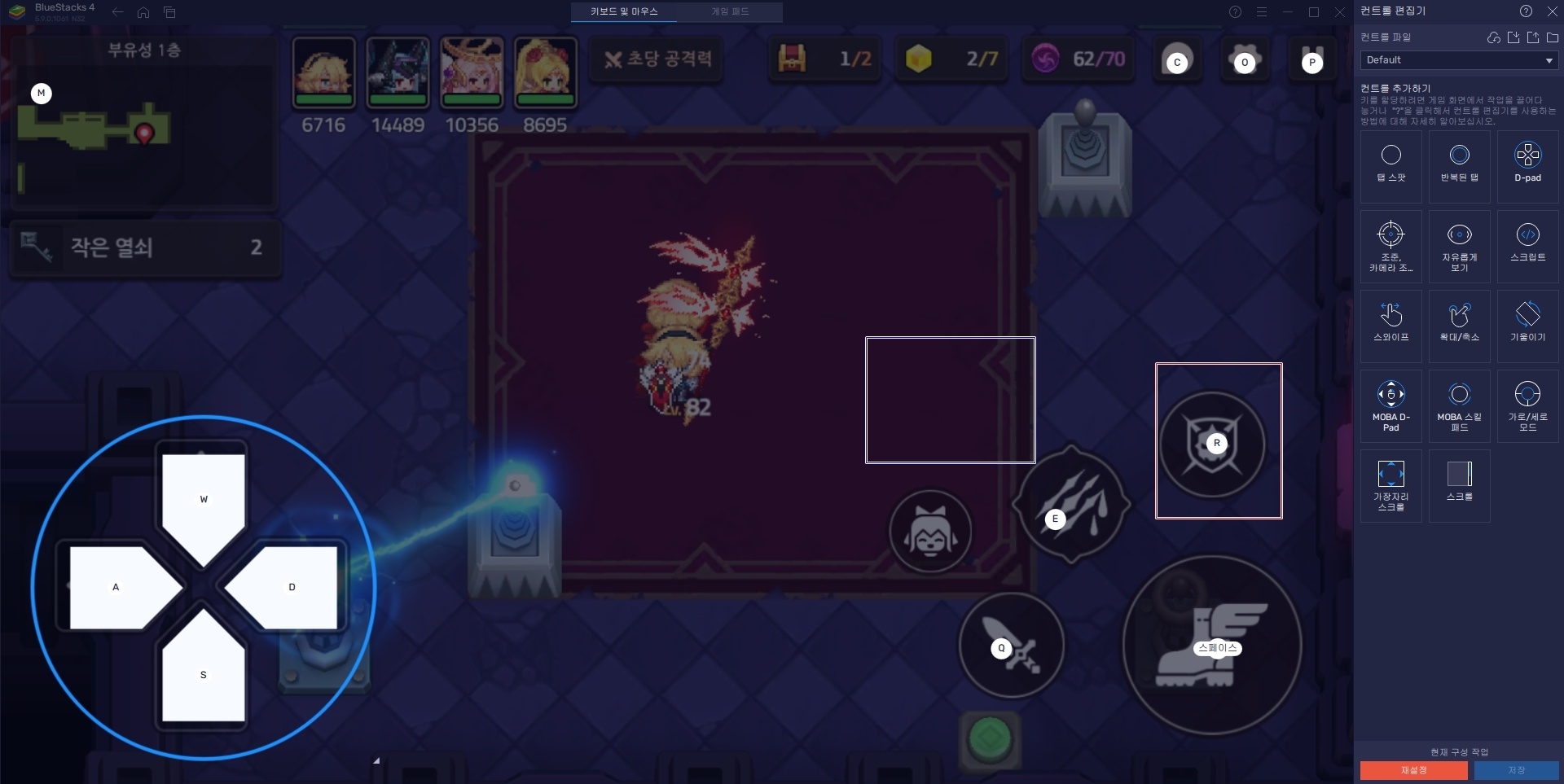
오른쪽에 준비되어 있는 컨트롤 편집기에서 ‘탭 스팟’을 꺼내는 걸 통해 화면에 추가로 가상 키를 배치할 수 있어요. 가디언 테일즈를 즐겨나가는 분들에게 추천해드릴 만한 키 세팅은 각 영웅들의 추가 스킬을 발동할 수 있는 버튼, 그리고 무기 스킬을 통해 문을 여는 연계기를 깔끔하게 이어나갈 수 있는 연계기 버튼입니다. 이미지의 빨간 테두리 안에 들어가 있는 게 추가 스킬 버튼, 파랑 테두리 안에서 확인할 수 있는 게 연계기 버튼으로 이쪽에 키를 배치해주면 전투에 필요한 거의 모든 조작을 키보드로 해결할 수 있어요. 그 말은 내가 원하는 움직임을 그대로 구현할 수 있다는 뜻으로 이어진다고 할 수 있죠.

버전 선택부터 시작해 간단한 퍼포먼스 설정, 그리고 기기 프로필까지 안정적으로 선택하고 난 뒤 키 세팅을 가져가주고 나면 가디언 테일즈를 제대로 즐길 준비를 완료했다고 할 수 있어요. 블루스택5가 제공해주는 기능들의 혜택들을 다른 게임들보다 더 잘 챙길 수 있는 게임이기도 한만큼 가디언 테일즈에 등장하는 영웅들의 매력에 빠져 제대로 즐겨보고 싶은 마음이 들었다면 꼭 블루스택을 통해 PC로 플레이하는 걸 추천드립니다. PC와 모바일에서 챙길 수 있는 재미의 차이가 정말 어마어마한 게임인 만큼 PC에서 가디언 테일즈를 한 번 플레이하고 나면 모바일로 돌아가고 싶지 않을 수도 있어요. 그만큼 확실한 환경을 제공해주는 블루스택에서 가디언 테일즈를 지금 바로 시작해보세요!
블루스택 사용중 문제가 있으시면 support@bluestacks.com 으로 메일을 보내주세요.
카카오 오픈챗, 네이버 카페에서도 도움을 받으실 수 있으니 참고 부탁드립니다